このページで紹介している方法
サウンドミキサー(音量)をみながら合わせる方法
「サウンドミキサー」を押して音声の波形を表示すると、「喋っている所」の波が大きくなっているので、タイミングを合わせることがより簡単になります。
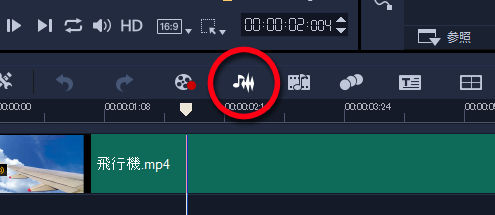
1.サウンドミキサーで喋っているタイミングを見ながら、タイムライン上部をクリックして、チャプターマーク(印)をつけます。
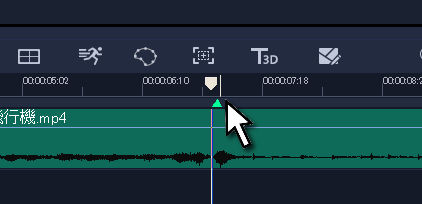
2.プレビュー画面を見ながら、句読点(息継ぎしてる所など)で一時停止、またチャプターマークをつけます。
3.サウンドミキサーを押して通常編集に戻す。テキストをクリックして配置。デザインを決めます。
3.サウンドミキサーを押して通常編集に戻す。テキストをクリックして配置。デザインを決めます。
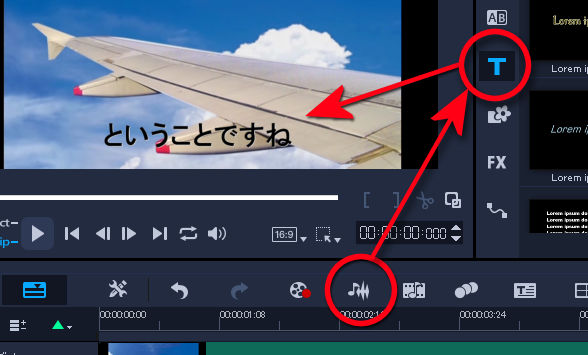
4.テキストの左右の位置(タイミング)をあわせる。左端をドラッグすると、印のところでピタッと止まります。
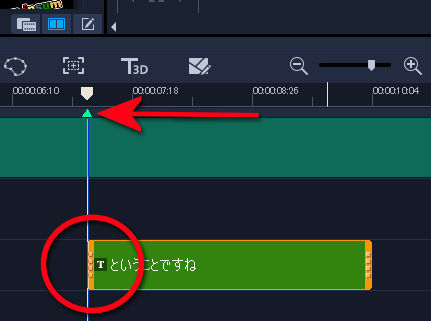
5.テキストを右クリック→[コピー]を選びます。
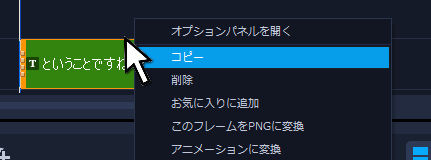
6.すぐ貼り付けられるようになるので、印の位置に持っていくとぴったり張り付くのでクリックします。
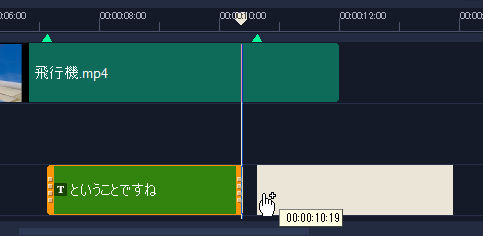
7.もしタイミングがずれたら、(4)の要領でテキストのタイミングをあわせます。
8.テキストを編集して喋っている内容に合わせたり、色やサイズを変えます。
8.テキストを編集して喋っている内容に合わせたり、色やサイズを変えます。
コツA:大体しゃべり始めるほんの少し前から表示すればいいと思います。ぴったりでもよいかも。
コツB:効果音も同様のテクニックで載せます。テキストのタイミングが合えば、それに合わせて音を載せればいいだけの話です。
字幕エディタで入力
1.字幕を入れやすい機能で「字幕エディタ」という機能があります。
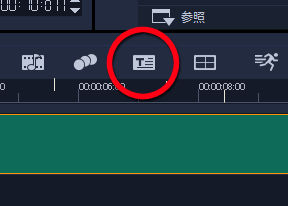
2.スキャンをクリックします。
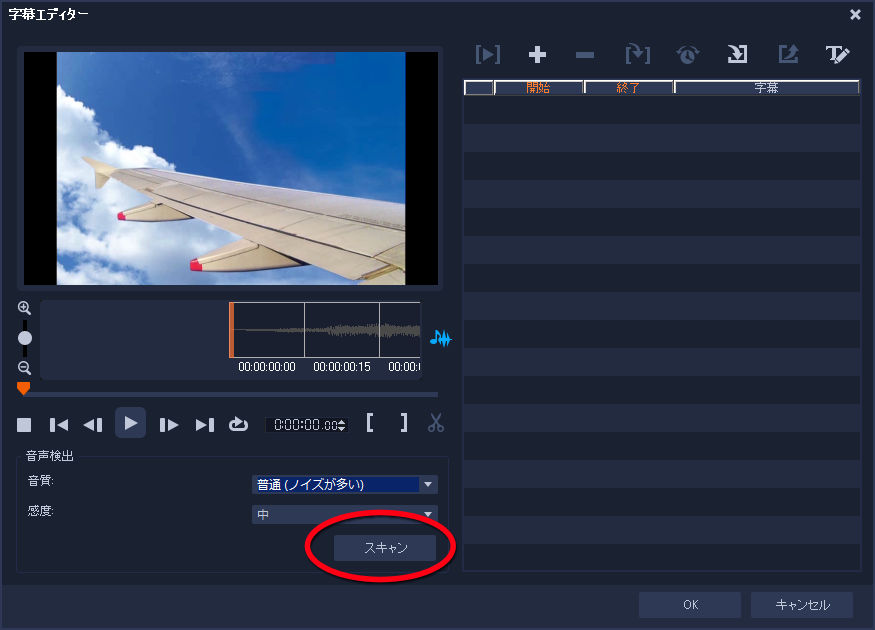
3.だいたい喋ったところに字幕の入力ウィンドウが表示されます。
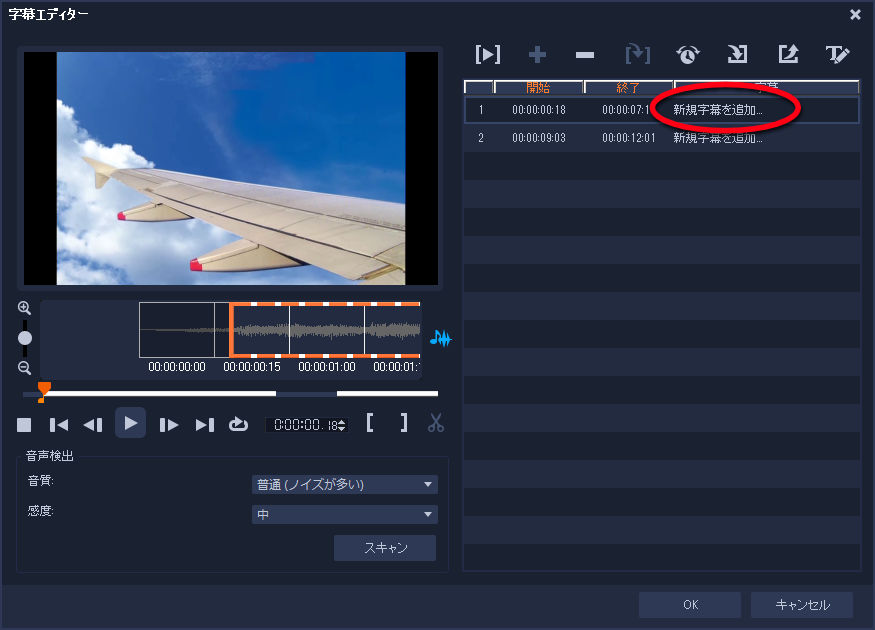
4.クリックして文字を入力していきます。
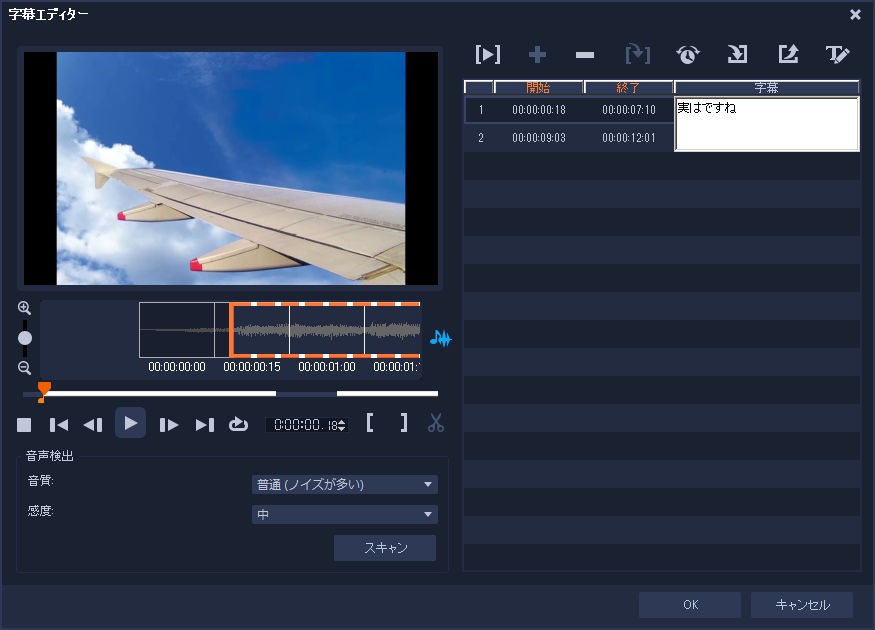
お好きな方をお使いください。










